自宅で使用しているASUSの無線LANルーター RT-AX56Uのファームウェア更新を先日行いました。
更新時にも書いたのですが、ファームウェア更新によって以下のアップデートがありました。
IPSec IKEv1およびIKEv2をサポートし、Windows10ネイティブVPNクライアントプログラムを使用してルーターのIPSecVPNサーバーに接続できます。
簡単に言うと、『Windows10の標準機能だけでVPN接続できるようなIPsecVPNサーバーができるよ』ってことみたいです。
※以前は、専用のソフトをインストールしないと使えませんでした。
ということでさっそくやってみました。
関連記事↓


IPsec VPNサーバーの設定
まずはVPNサーバーの設定です。
※DDNS設定を済ませてある状態が前提です。
- IPSec VPN サーバーを有効にする
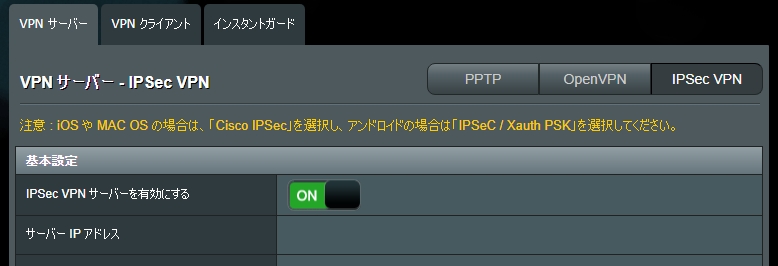
- 事前共通鍵を設定する
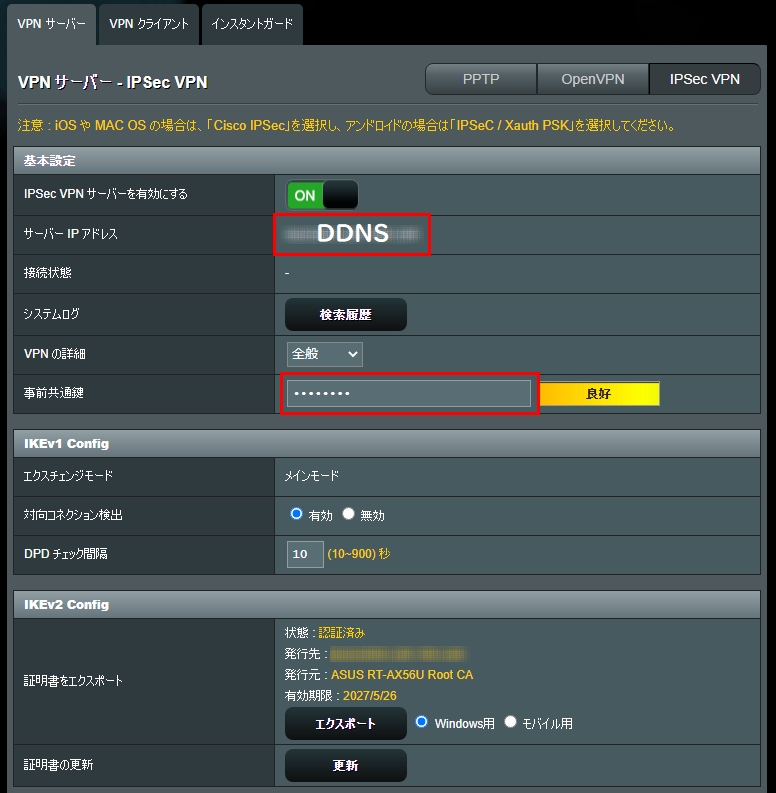
事前共通鍵を設定します。
※サーバーIPアドレスに『XXXXXX.asuscomm.com』などのDDNSが表示されていることも確認しておきます。 - 詳細設定をする
『VPNの詳細』を『詳細設定』に変更するとVPNクライアントが使用するIPアドレス範囲、DNSサーバー、WINSサーバーの設定ができます。
特に設定しなくても大丈夫です。
- ユーザー/パスワードを設定する
IPsec VPNサーバーに接続できるユーザーとそのパスワードを設定します。
IKEバージョンは『V1&V2』を選択します。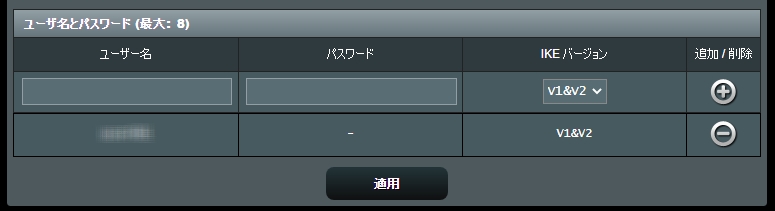
- 設定を適用する
以上の設定ができたら『適用』をクリックします。
VPNクライアント(Windows10)の設定
証明書のダウンロード
VPNサーバー設定の画面から証明書をダウンロードします。
『Windows用』にチェックを入れて『エクスポート』をクリックします。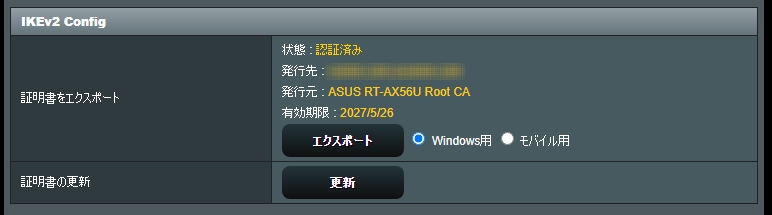
デフォルトのファイル名は『ikev2_cert_windows.der』です。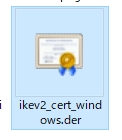
証明書のインストール
ダウンロードした証明書『ikev2_cert_windows.der』をインストールします。
レジストリ変更
えっと、レジストリを変更(レジストリ値の追加)をしないといけないみたいです。
手軽に使える感じからは少し遠ざかりましたが、一度だけ設定すればOKな内容なので、キッティングみたいなものです。
- レジストリエディターを起動する
Winキー + R で『ファイル名を指定して実行』を開き、「regedit」入力します。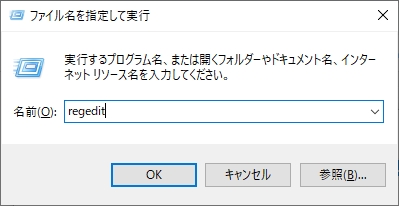
↓
『はい』をクリックします。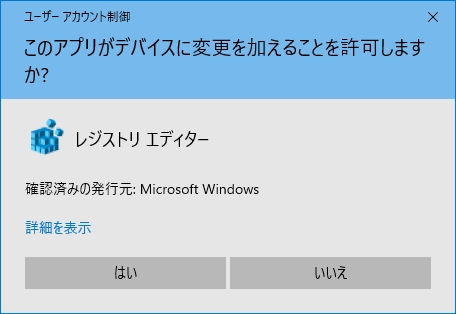
- レジストリ値を追加する
以下の場所にレジストリ値を追加します。
HKEY_LOCAL_MACHINE\SYSTEM\CurrentControlSet\services\RasMan\Parameters
まずは場所をレジストリ値を追加する場所に移動します。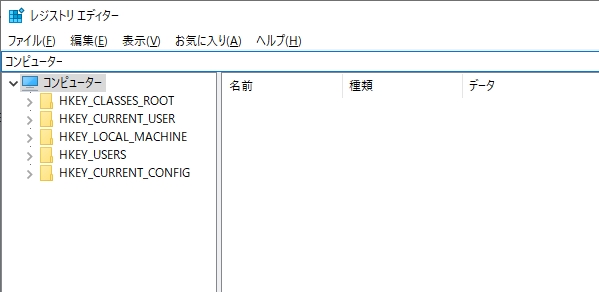
↓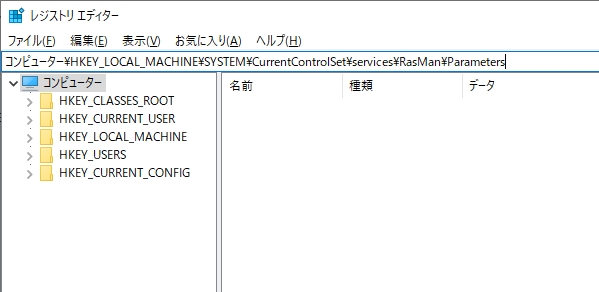
次にレジストリ値を作成します。
右クリックメニュー ⇒ 新規(N) ⇒ DWORD(32ビット)値(D) で新しい値を作成します。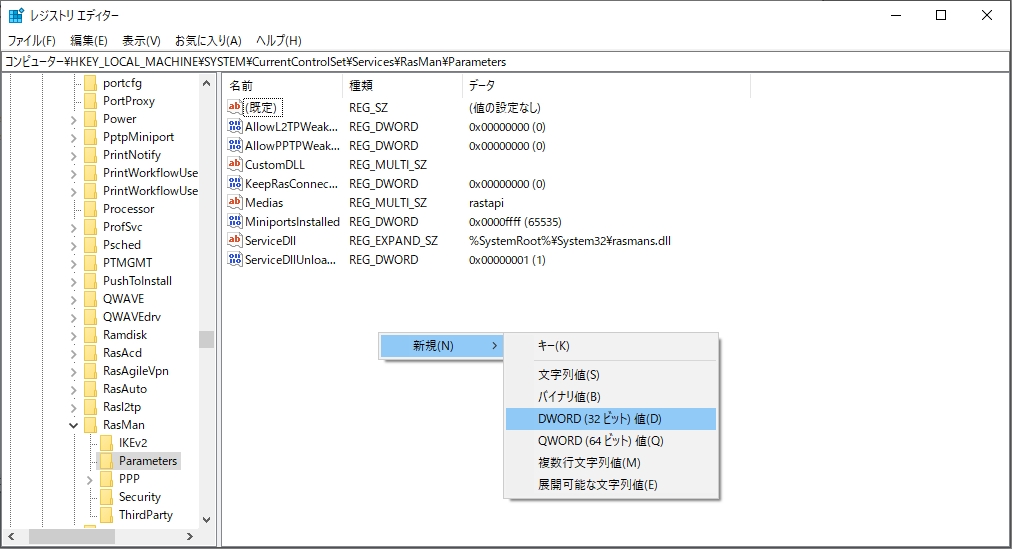
↓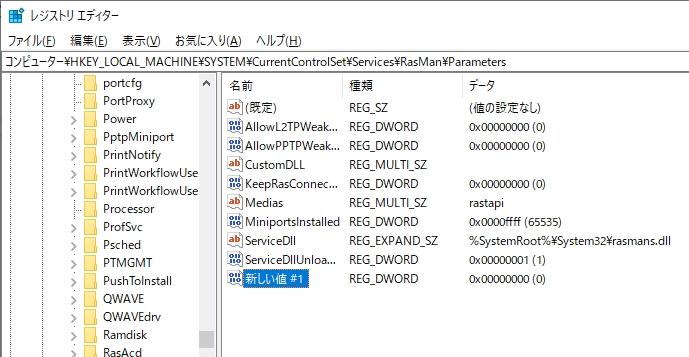
↓
新しい値#1の名前を『DisableIKENameEkuCheck』に変更します。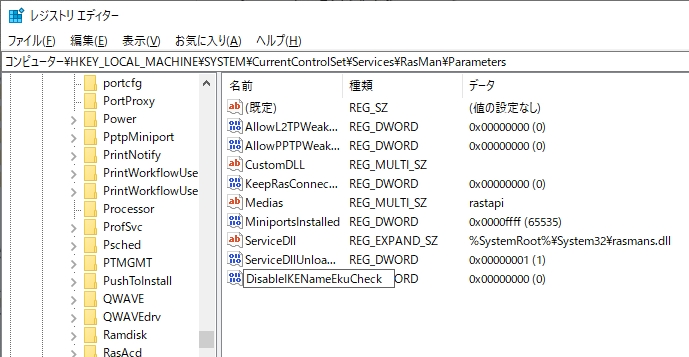
↓
DisableIKENameEkuCheckをダブルクリックし、値のデータを『1』にします。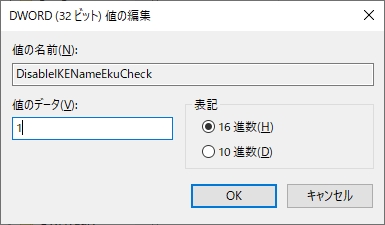
↓
画像のようになっていればOKです。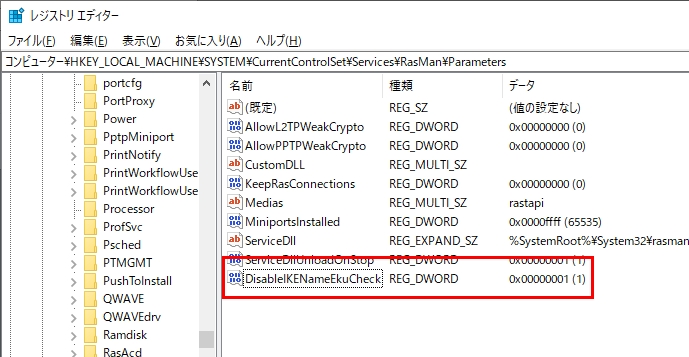
レジストリを読み込むためにWindowsを再起動します。
VPN接続設定
最後にVPNの接続設定をします。
接続してみる
RT-AX56Uが存在していないネットワーク(たとえばスマホのテザリング)にVPN設定をしたパソコンを接続します。
先ほど追加した設定をクリックし、『接続』をクリックします。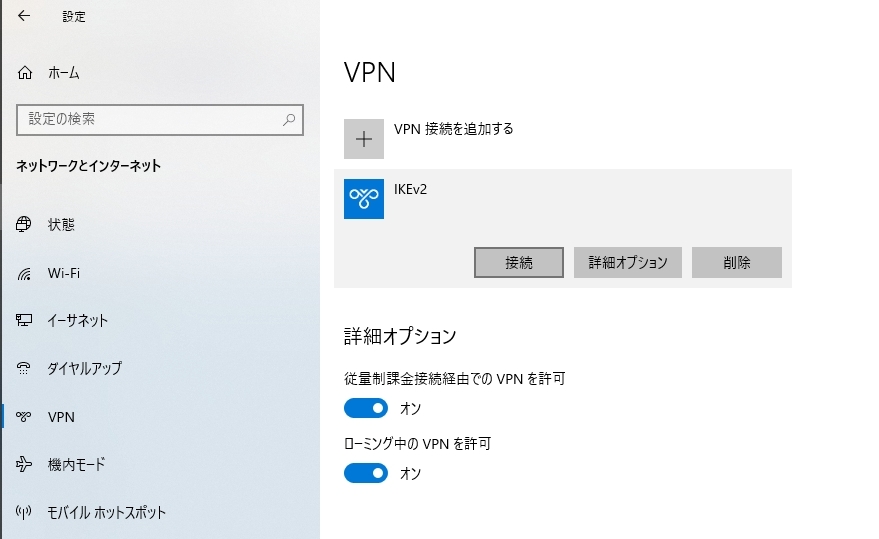
↓
接続済みとなればOKです。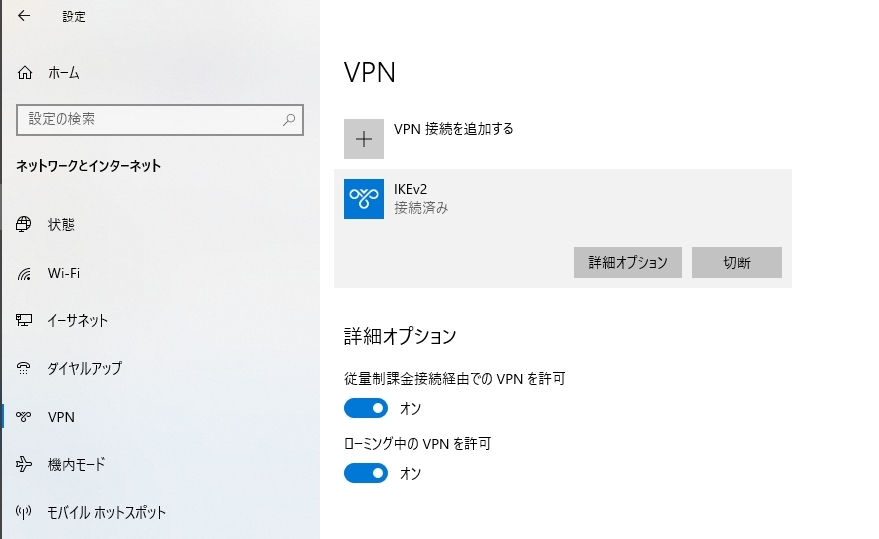
感想
ファームウェア更新以前のIPsec VPNと違って、Windowsの標準機能でVPN接続できるようになりました。
別途、接続のためのソフトを用意しなくて済むので便利になりました!
普段はOpenVPNでの接続をしていますが、IPsecVPNでも接続できるようになりました。
しかし、IPsecVPNで接続したときにはRT-AX56UのNASにアクセスできませんでした。
私の設定や必要な追加設定があるのかもしれませんが、いまのところ引き続きOpenVPNを使うことになりそうです。
今度はスマホでIPsecVPNの接続をやってみようと思います。いずれ追記します。
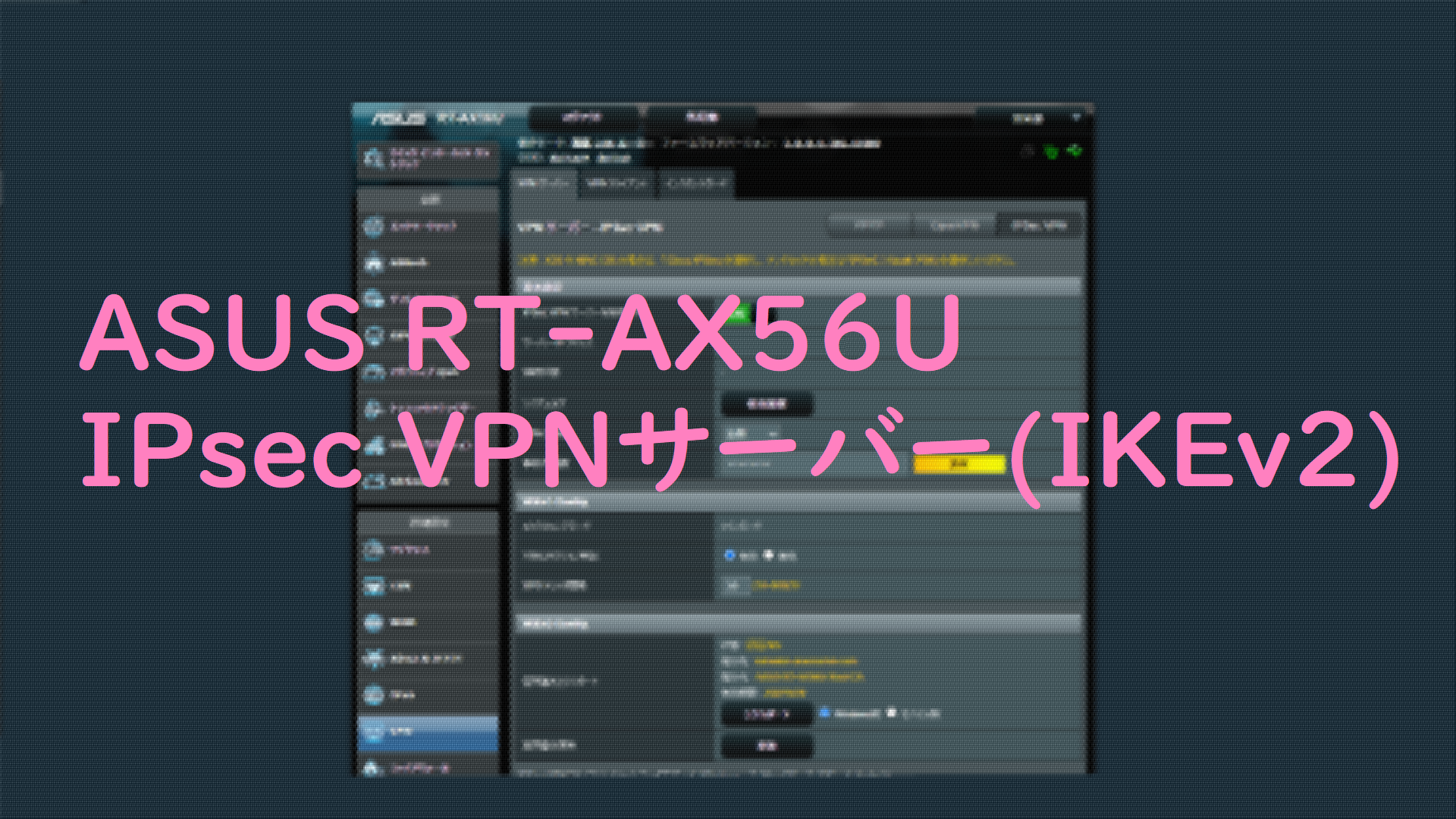
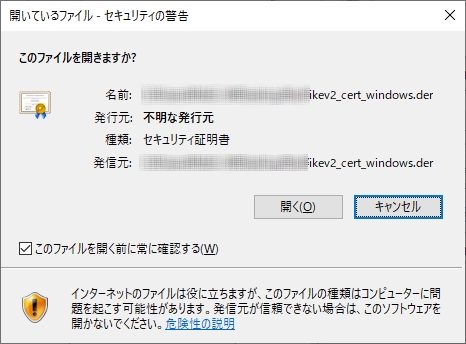
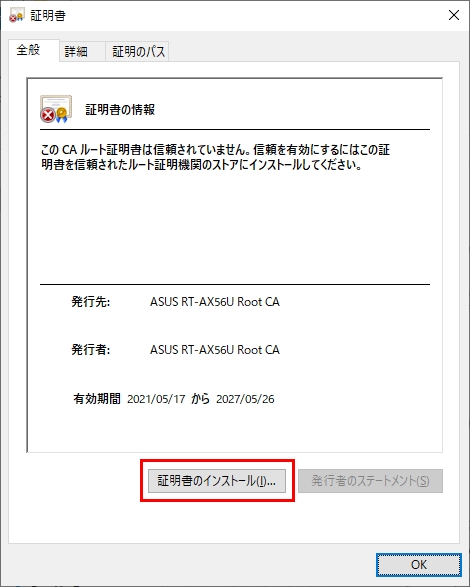
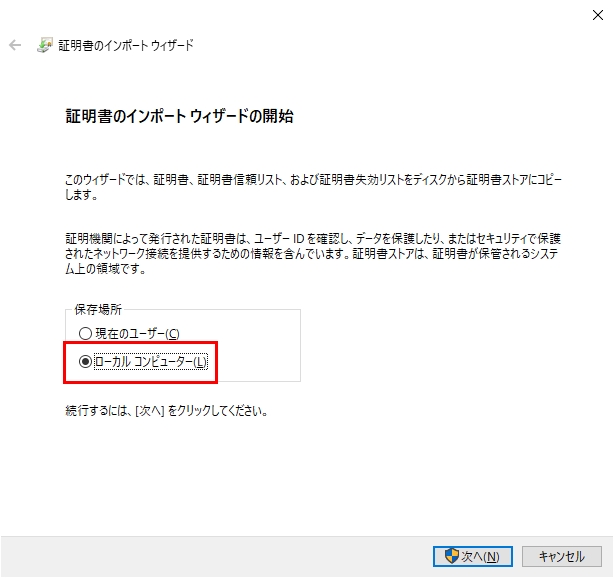
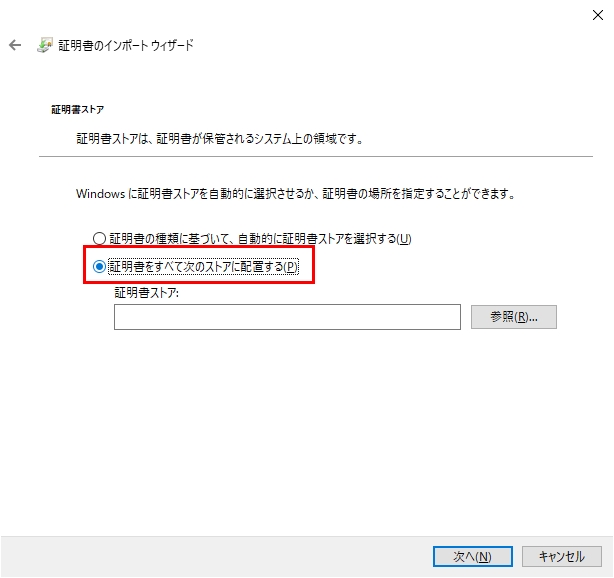
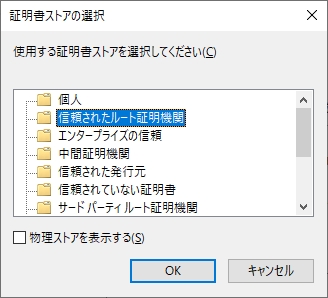
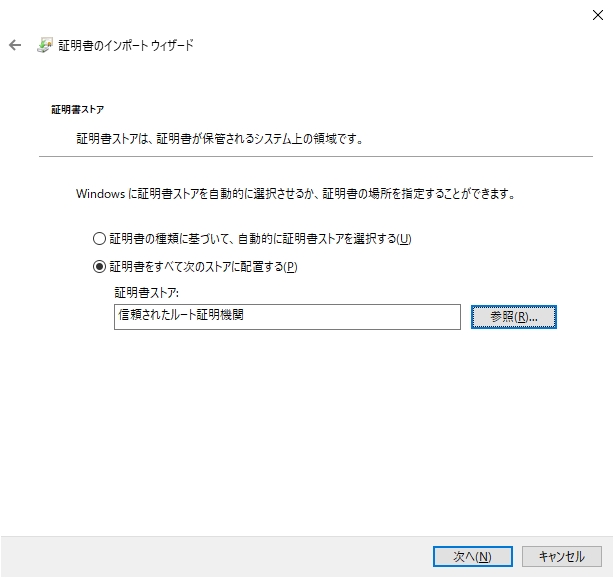
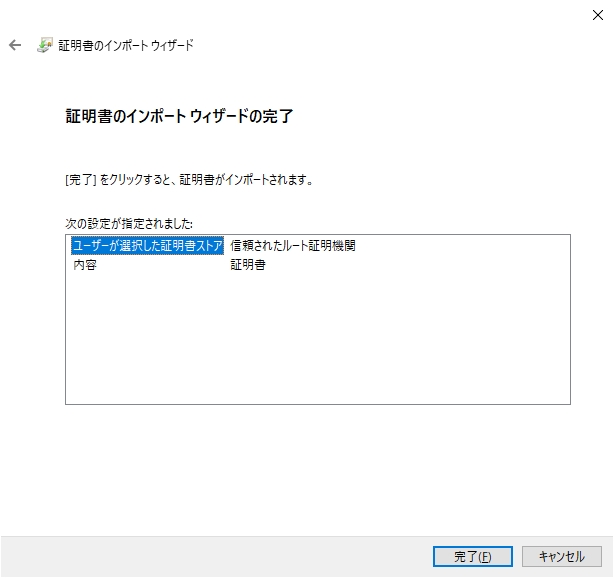
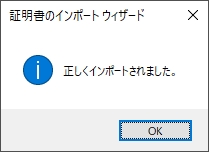
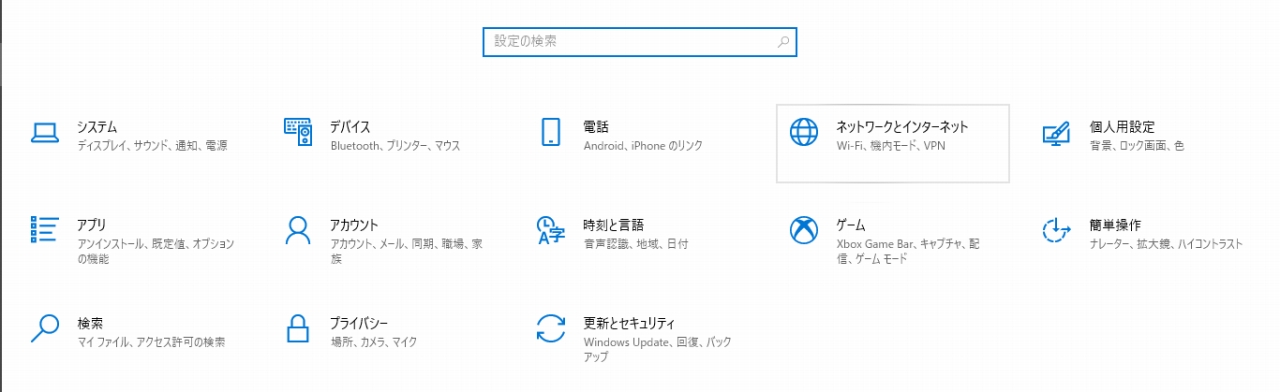
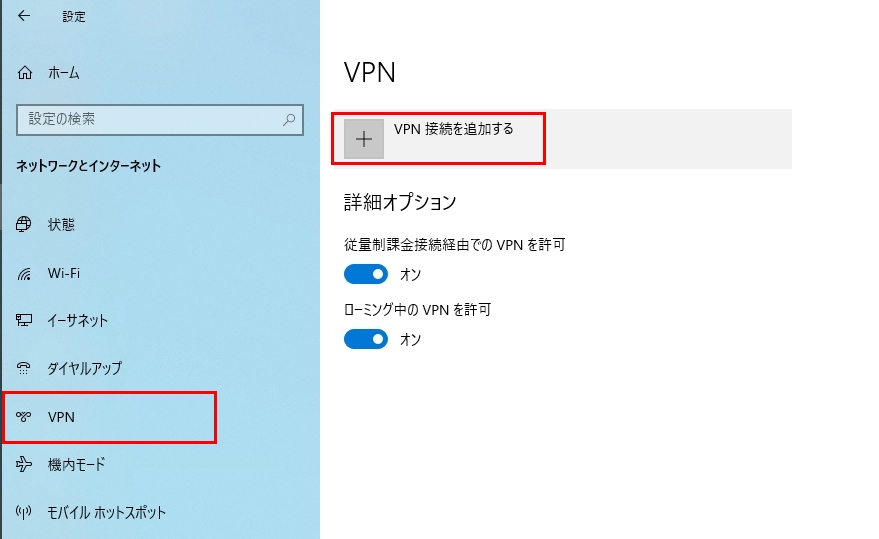
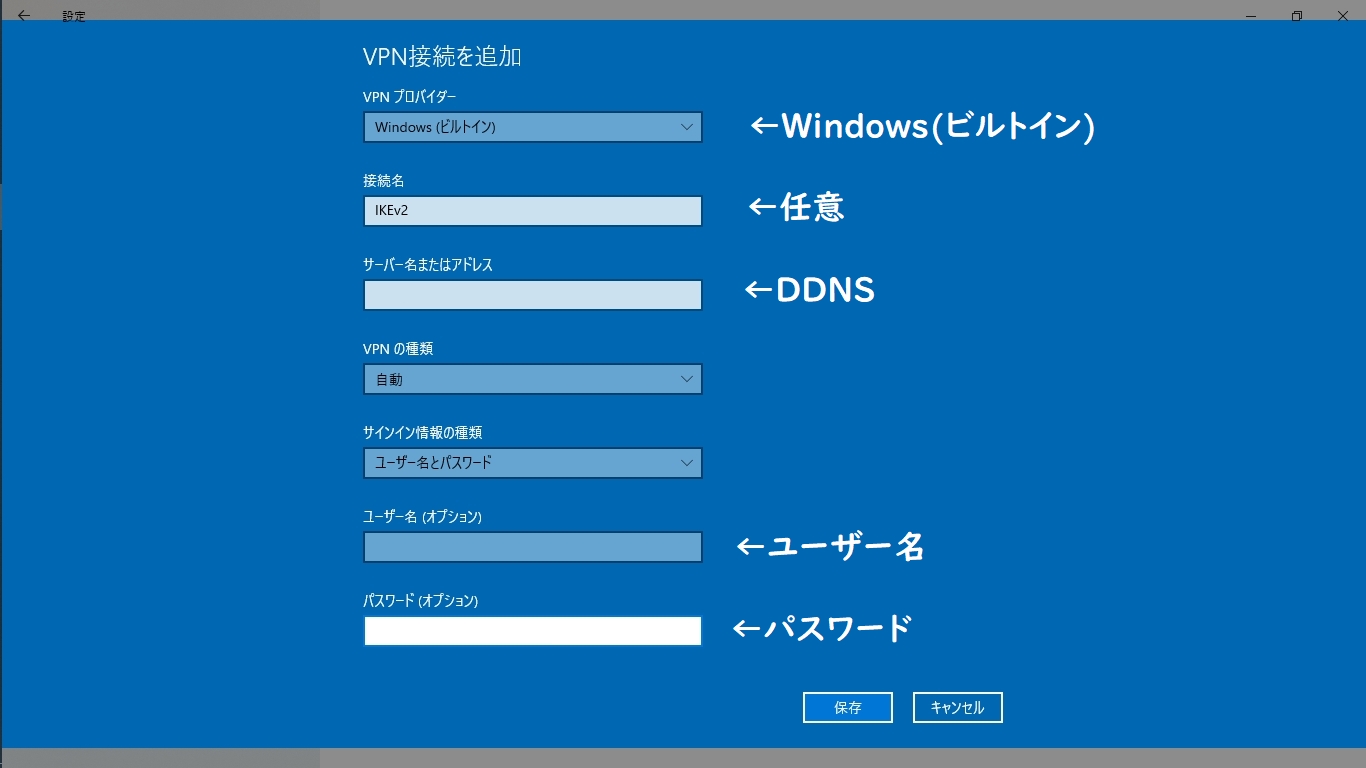
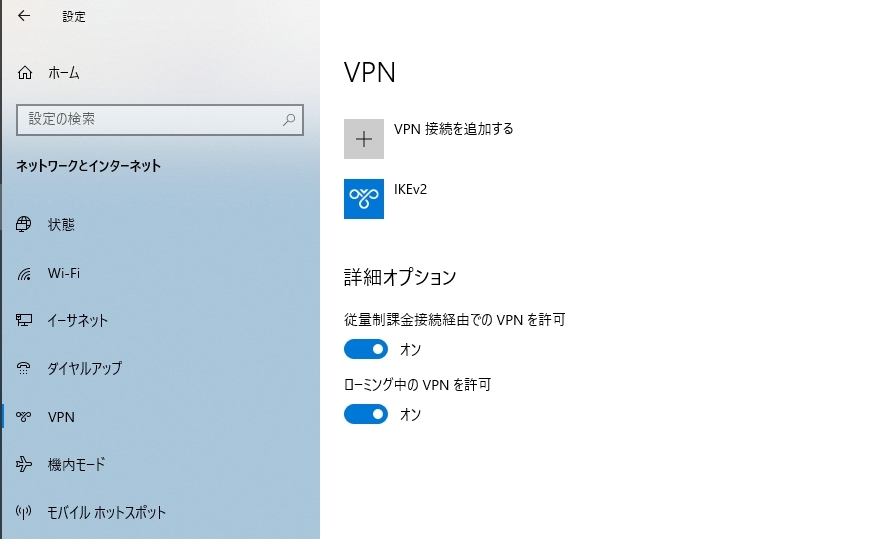

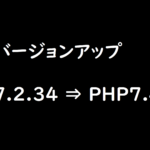
コメント
[…] この機種でIKEv2接続した例は残念ながら見当たらなかったのですが、同社の別機種でIKEv2接続されている記事を発見しまして、これも購入の決め手ですね! […]